Hoe de touchbar van je MacBook te resetten wanneer hij vast komt te zitten

Het is zeldzaam, maar af en toe kan de Touch Bar van je MacBook vastlopen, waardoor je maar één set knoppen ziet en niet reageert aanraken. Voor mij toonde het het bericht "Ontgrendel met TouchID" lang nadat ik me had aangemeld, maar het is hypothetisch mogelijk dat dit gebeurt tijdens het uitvoeren van een toepassing.
De snelle oplossing is om de toepassing geforceerd te stoppen die op de Touch Bar is blijven hangen, maar als dat niet helpt, kun je de Touch Bar dwingen om te "herstarten". Dit zou het probleem in bijna alle gevallen moeten oplossen.
GERELATEERD: Hoe problemen op je Mac oplossen met Activity Monitor
Open eerst de activiteitenmonitor: u vindt deze in / Programma's / Hulpprogramma's of door Spotlight te openen en "Activity Monitor" in te typen. Nadat u het programma hebt geopend, typt u het woord "touch" in de zoekbalk rechtsboven .
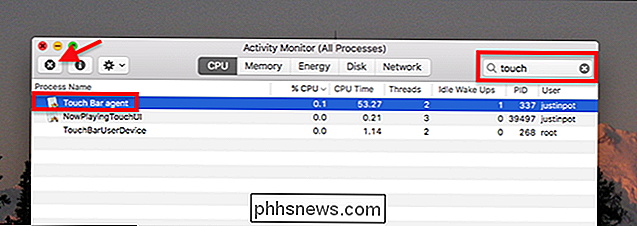
U vindt een proces genaamd "Touch Bar-agent". Klik hierop en klik vervolgens op de knop "X" in de linkerbovenhoek om het proces geforceerd te stoppen. De aanraakbalk zal een seconde leeg blijven en vervolgens opnieuw opstarten, hopelijk oplossen van elke blokkering waardoor het werd vastgelopen.

Skyrim en Fallout 4 Mods installeren met Nexus Mod Manager
Net als veel Bethesda-spellen is modding een van de grote voordelen van games als Skyrim en Fallout 4 op de pc. Nexus Mod Manager is een van de beste manieren om mods te installeren op je favoriete games en we zijn hier om je te laten zien hoe je het kunt gebruiken. Nexus Mod Manager ondersteunt eigenlijk ook veel andere spellen, waaronder The Witcher-games, Dragon Age, Dark Souls en andere Fallout en Elder Scrolls-games, dus je moet in staat zijn om de instructies aan te passen voor elk ander spel dat door Nexus Mod Manager wordt ondersteund.

Uw computer opstarten vanaf een schijf of USB-station
Gewoonlijk start u uw computer op vanaf de hoofdschijf, die uw besturingssysteem (zoals Windows) bevat. Maar af en toe moet u mogelijk opstarten vanaf een cd-, dvd- of USB-station, bijvoorbeeld als u een herstelprogramma uitvoert of een nieuw besturingssysteem als Linux uitprobeert. Om dit te doen, hebt u om het BIOS van uw computer te vertellen dat het besturingssysteem vanaf een andere plaats dan normaal moet worden geladen.



